iPhoneの情報も含めて膨大
先日乗り換えてから数日。やはり慣れないことや知らないことがたくさん。意外と大変。
そして、使い方を検索するも、MacよりiPhoneユーザーの方が多いためか、iPhoneのSafari情報が優先的に出てくるので、探すにも一苦労。使い倒せるまでにはまだまだ時間がかかりそう。
プライベートブラウズが分かりにくい
Chrome使用時は、履歴に残すまでもない検索はプライベートを使っていたので、Safariでもやってみると、プライベートブラウズが分かりにくい。
こちらで謎は解けたが、Catalinaさんでもダークモードのプライベートブラウズはサッパリだよ!
そもそも、プライベートブラウズを開くとこのように。
「プライベートですよ」が表示される。ここは問題はなし。
プライベートウィンドウのタブはプライベート?
そして、プライベートブラウズで新規タブを作成すると、何も表示されないため、「あれ?プライベートのタブじゃないの?」という疑問を必死に探すが答えが見つからない。
このように、プライベートウィンドウでタブを作ると、説明がなくなるので、途端に分からなくなる。
Chromeではシークレット紳士が常に表示されるのですぐ分かる。
Chromeの通常ブラウザ。
シークレットモードのブラウザ。タブを作成すると必ず表示されるので分かりやすい。
アドレスバーの横にもアイコンが表示されるので、すぐ分かる。
Safariのメニューバーを見ても、新規タブのみで、新規プライベートタブではない。気にし過ぎの領域になってきたけれど、新規プライベートウィンドウを立ち上げるしかないのだろうか?そうすると、ウィンドウばっかで使いにくい…。そんなおバカなことがあるのだろうか…
新しいウィンドウとプライベートウィンドウは別なのに、タブは一つ。…まぁ、Chromeでは開いているウィンドウのタブはそのまま適応されていたから、タグまで別のショートカットなんてないよなぁと思う。
そして、上記の記事に行き着き、色の違いを見てみると、確かに違う。
プライベートは黒い。
通常はグレー。
つまるところ、新しいプライベートウィンドウでは「プライベートですよ」と表示され、そのままタブを作っても、ちゃんとプライベートになっている。
ダークモードの宿命なのだろうか。アイコンくらいは欲しい気がする。
そして、上記の記事で出ていた、タブ固定について。試してみたところ、通常/プライベートどちらかで作成すると、作成したウィンドウにしか適応されなかった。通常ブラウザでタブ固定をすると、通常ブラウザのみ、プライベートブラウザで作成すると、プライベートブラウザのみで表示されるので、脳のメモリーに余裕があれば、そういう使い方でもいいかもしれない(けど、個人的には覚えたくないので使わない笑)。
もしもリンクがプレビューされない
WordPressで記事のプレビューをすると、Safariではもしもアフィリエイト のかんたんリンクが表示されず「リンク」と表示される。何かの間違いかと何度も確認したが、プレビューでは表示されない↓↓
しかし、記事の作成画面ではいつも通りのアイコンと「リンク」の文字が表示されている↓↓
ちなみにプレビュー表示では、htmlも消えている。
検索しても見つからないので、とりあえず公開してみると普通に表示されている。
仕組みはよくわからず。ブラウザの特性なのだろうか。これを知っておかないと、延々と悩んでしまいそうだ。
ブックマークレットでリンク作成が出来ない
これは前回の記事で記述した通り、Safariで出来ない機能。記事作成時はテキスト画面で、AddQuicktagに登録したタグを呼び出し、URLを書き換えるだけなので、これは特に支障なく使えている。
一手間掛かるのは間違いないけれど、ChromeとSafari、二つのブラウザを開いて作業するよりはスムーズだと思う。
ログイン状態を保持するには設定が必要
キーチェーンも使い始め、少し便利に感じてきたけれど、タブを開くたびにログイン画面となり、キーチェーンで便利だけれど、毎度ログイン作業に時間が少しかかる。便利になったのに不便、と思ったら、設定が必要だそう。
防ぐ設定をオフにすると、ログイン状態は保持される。
キャッシュのショートカット
たまに表示がおかしい時などに、リロード+キャッシュの消去をする際、Chromeでは⌘+Shift+Rだったけれど、Safariでは⌘+⌥+Eだそうだ。そして、実行しても、したのかしてないか分からない反応…。
ついでに、この⌥記号、色々入力方法があるようだけど、単語登録が簡単だったので、すぐに登録。
とりあえず、1週間もしてないうちなので、これらの慣れないポイントが出てきた。
今後も出てくるかもしれないが、とりあえず最初に果たしたかった、キーチェーンを使えてきているので、進歩していると思われる。
追記|ページ翻訳が有料
Chromeでは普通にページ翻訳が提案され、必要に応じて使用できたけれど、Safariでは拡張機能を設定しなければならない。かつ有料(2019年9月から有料となったらしい)。
やはり、Google翻訳ってすごい!



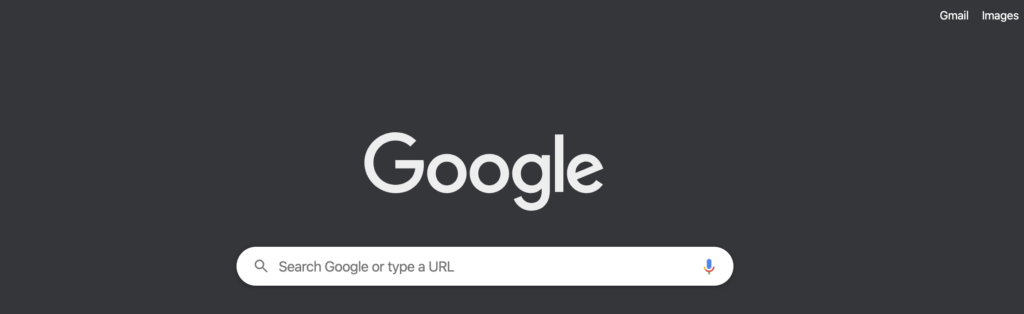
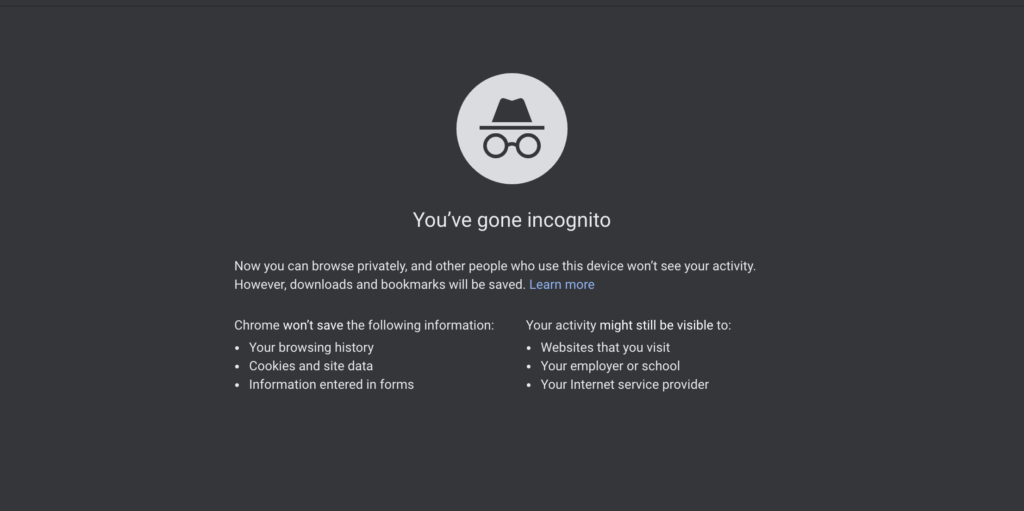
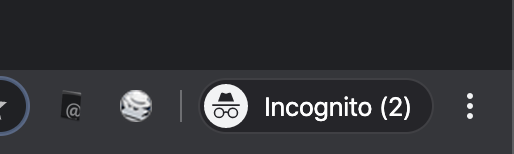
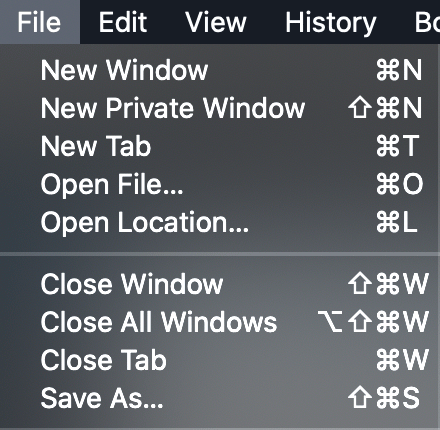



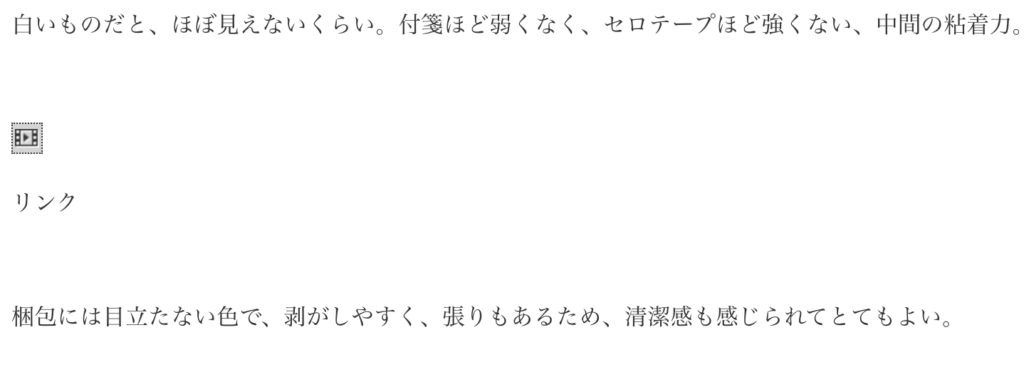
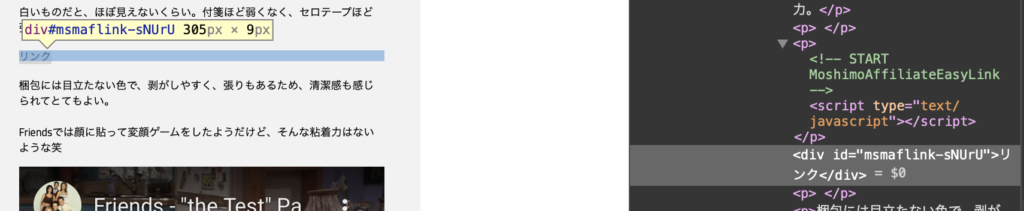
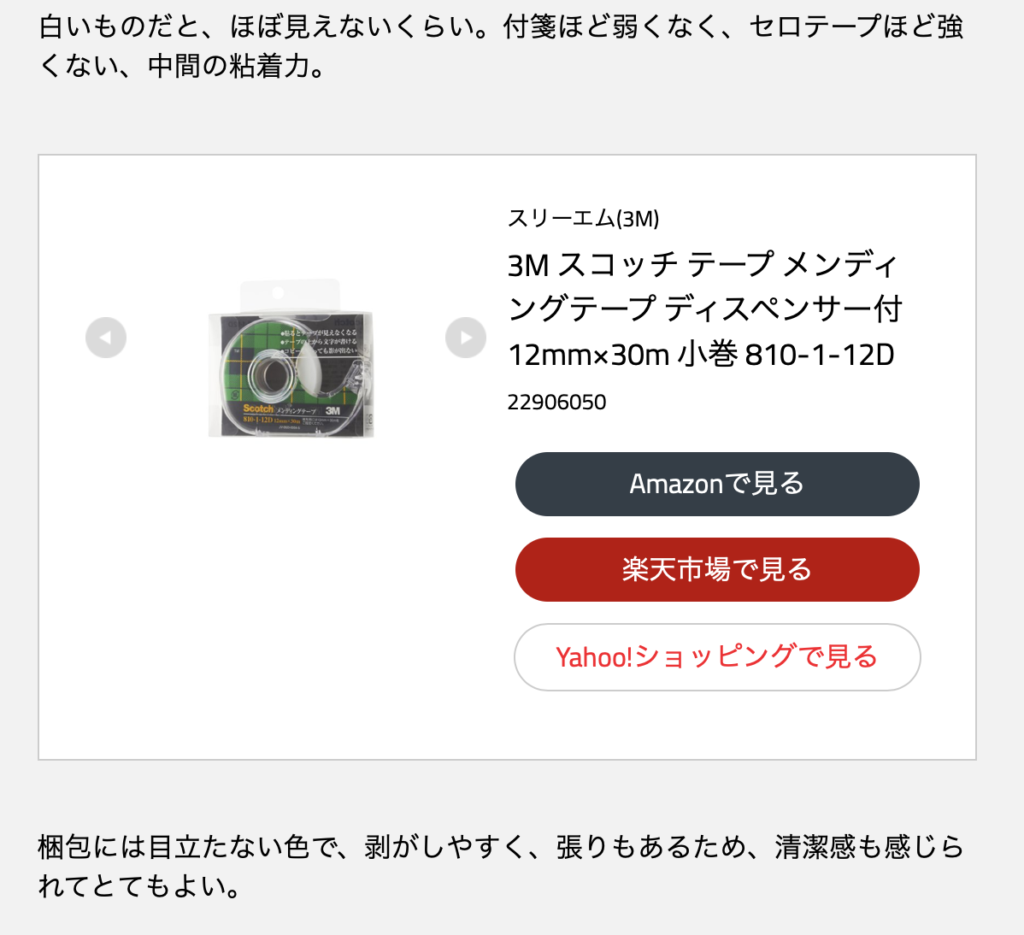
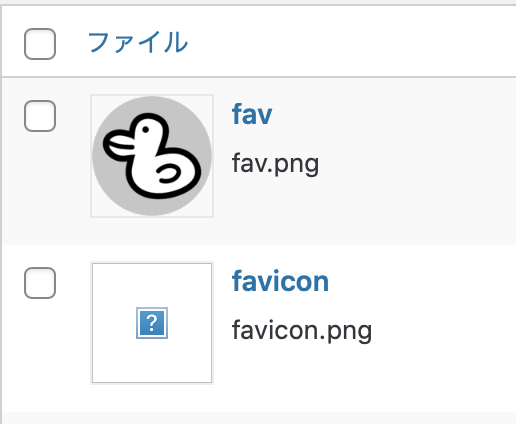
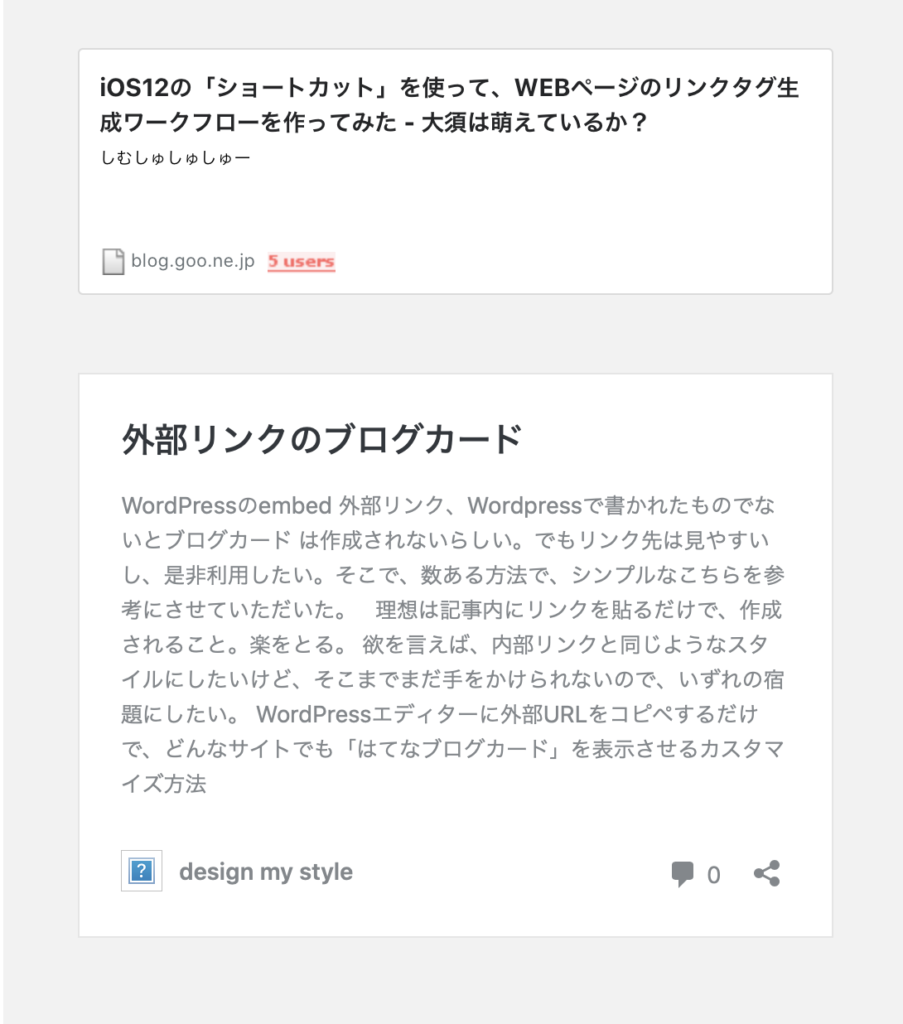
Comment